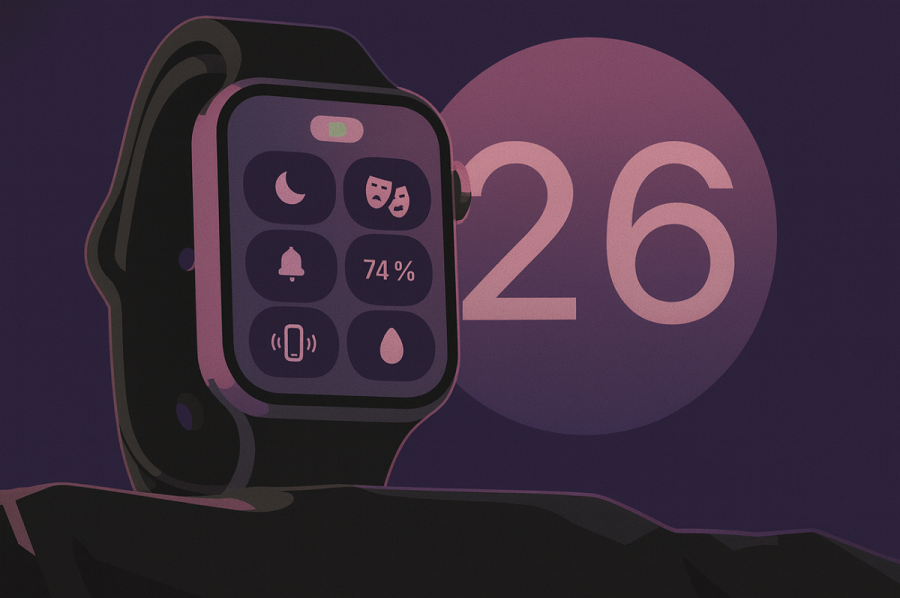Tipik olarak, Windows’ta Hızlı Başlatma özelliğinin etkinleştirilmesi, bilgisayarınızın daha hızlı açılmasını sağlar. Ancak, hazırda bekletme ve diğer yapılandırılmış güç ayarlarıyla çakışabilir. Bu özellik ayrıca Windows Update ve çift önyüklemeli bilgisayarlarda sorunlara neden olabilir.
Fast Start, kullanıcıların oturumlarını kapattığı ve önyükleme bilgilerini Hiberfil.sys dosyasına yazdığı için çeşitli sorunlara neden olabilir, ancak bunu devre dışı bırakabilirsiniz. Önyükleme sırasında sorun yaşıyorsanız aşağıdaki adımları kullanarak Windows 11’de Hızlı Başlangıç’ı kapatabilirsiniz.
Windows’ta Hızlı Başlangıç nedir?
Hızlı Başlangıç özelliği, Windows’un önceki sürümlerinde mevcuttu. Önyükleme sürelerini hızlandırmak için hazırda bekletme ve kapatma güç işlemlerini birleştiren hibrit bir güç modudur.
Windows’taki hazırda bekletme modu, çalışmanızı kaydederken bilgisayarınızı kapatmanıza ve kaldığınız yerden daha hızlı devam etmenize olanak tanır. Oturumunuz, sürücünüzde Hiberfil.sys adlı bir dosyaya kaydedilir.
Hızlı Başlangıç, kullanıcıların oturumunu kapatarak ve bellek içeriğini yerel sürücüye kaydederek kapatma ve hazırda bekletme güç tekniklerini birleştirir. Böylece, çoğu hizmet ve uygulama önceki oturumdan geri yüklendiğinden daha hızlı önyükleme süresi elde edilir.
Ancak, hatasız değil. Örneğin, Microsoft bile Hızlı Başlangıç’ın Windows Update ile çakışabileceğini belirtiyor. Ayrıca, çift önyüklemeli sistemlere müdahale edebilir ve ikili önyükleme seçeneklerinin.
Windows 11’de Hızlı Başlatma Nasıl Kapatılır
Hızlı Başlatma özelliği genellikle daha hızlı önyükleme süreleri için yararlıdır, ancak güncellemeleri, sabit sürücüleri ve çift önyükleme sistemlerini olumsuz etkileyebilir.
Birçok bilgisayarda varsayılan olarak etkindir, ancak sorunlara neden olduğundan şüpheleniyorsanız, kapatmanız çok kolaydır.
Windows 11′de Hızlı Başlatmayı devre dışı bırakmak için:
- Başlat menüsünü başlatmak için Windows tuşuna basın.
- CPL yazın ve en üstteki sonuçtan Denetim Masası’nı seçin.
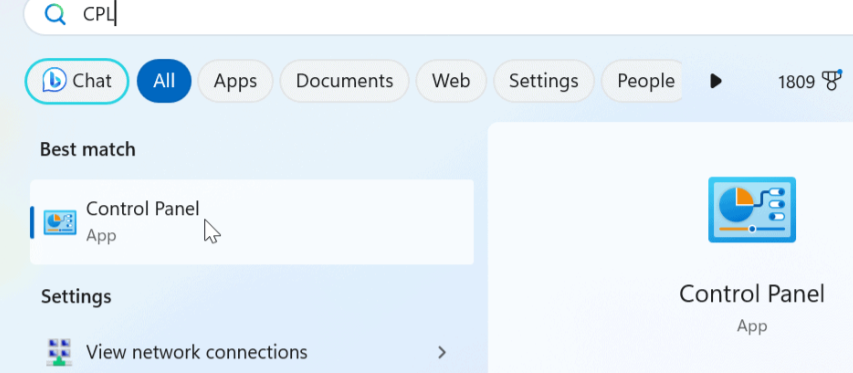
Windows 11 de Hızlı Başlatma Nasıl Kapatılır
- Denetim Masası açıldığında Donanım ve Ses seçeneğini seçin.
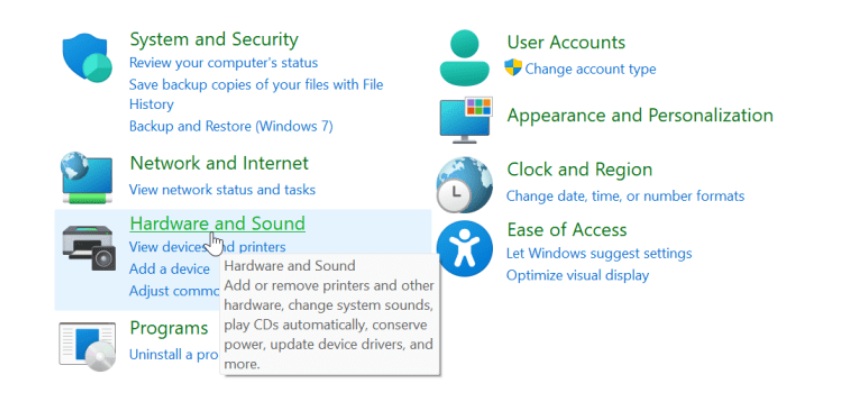
- Menüden Güç Seçenekleri’ne tıklayın.
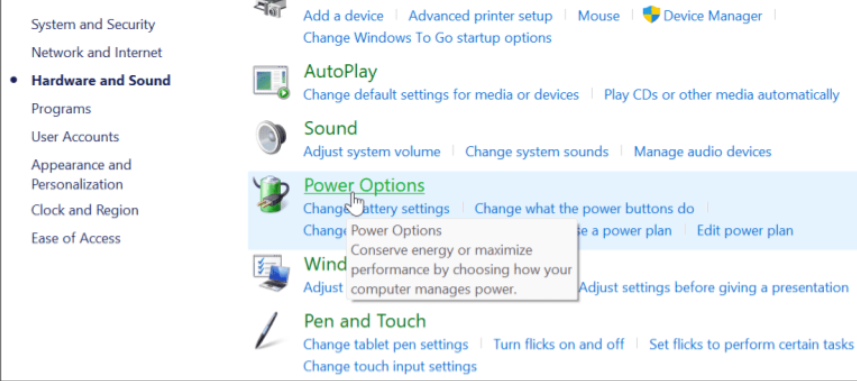
- Sol paneldeki Güç düğmesinin ne yapacağını seçin bağlantısını seçin.
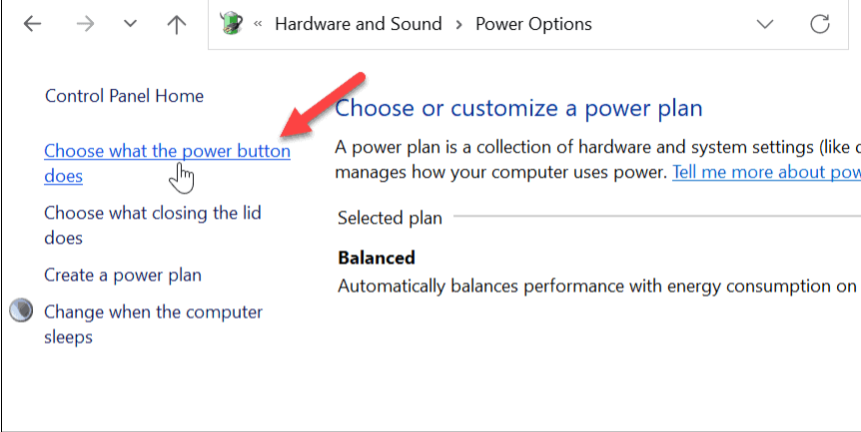
Windows 11 de Hızlı Başlatma Nasıl Kapatılır
- Üst kısımdaki Şu anda kullanılamayan ayarları değiştir bağlantısını tıklayın.
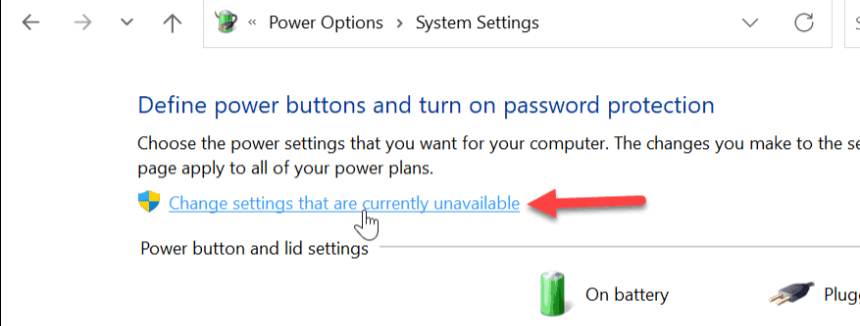
- Hızlı başlatmayı aç (önerilen) kutusunun işaretini kaldırın.
- Kapatma ayarları altındaki Değişiklikleri Kaydet düğmesini tıklayın.
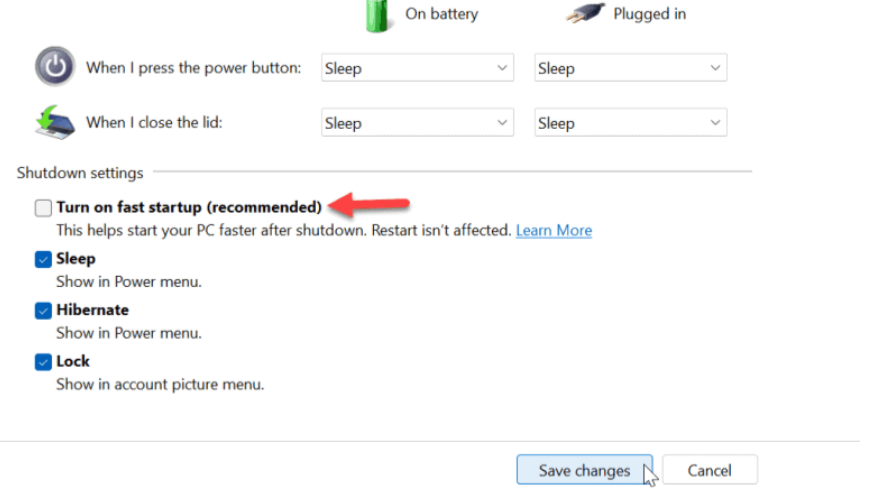
Windows 11 de Hızlı Başlatma Nasıl Kapatılır
Windows 11 de Hızlı Başlatma Nasıl Kapatılır
Hızlı Başlatma, önyükleme sürecini hızlandırmayı amaçlasa da, bazı sistemler yapılandırmalarına bağlı olarak buna ihtiyaç duymayabilir. Hızlı Başlatma özelliğinin güncellemeler, çift önyükleme ve diğer güç ayarlarıyla ilgili sorunlara neden olduğundan şüpheleniyorsanız, yukarıdaki adımları kullanarak özelliği kapatmak kolaydır.